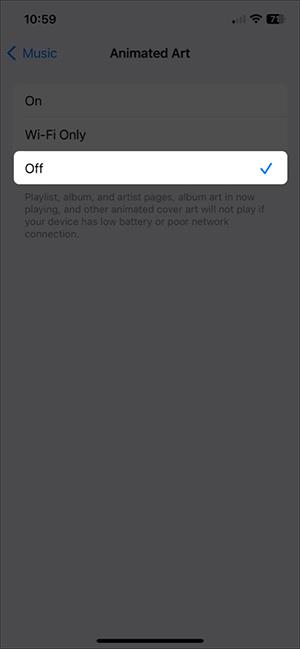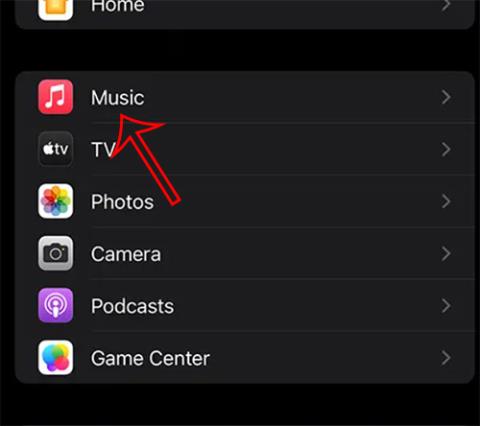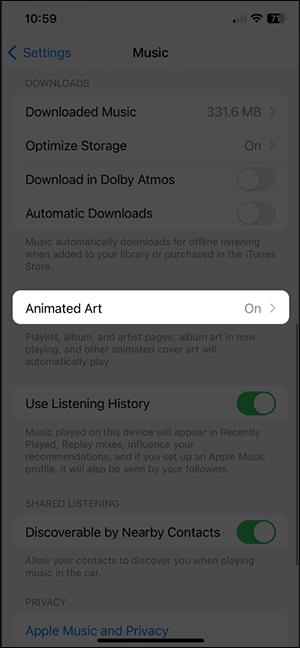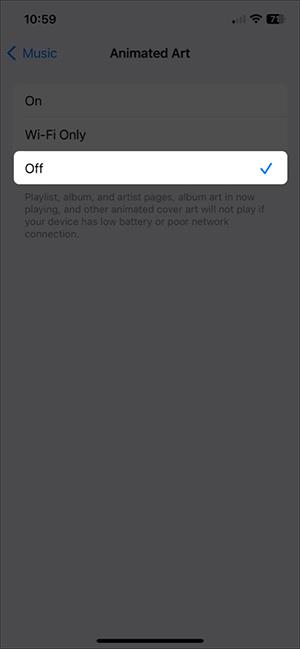Apple Music på iOS 17 har uppdaterade dynamiska skivomslag när vi lyssnar på musik, med vackra skivomslagseffekter. Apple Musics dynamiska skivomslagsfunktion kommer dock att förbruka mycket utrymme om din telefon inte är ansluten till WiFi, eller om många inte gillar den dynamiska funktionen hos omslagsalbum när de lyssnar på musik. Artikeln nedan hjälper dig att stänga av dynamiska skivomslag på Apple Music.
Instruktioner för att stänga av dynamiska skivomslag på Apple Music
Steg 1:
I iPhone-gränssnittet, klicka på Inställningar och klicka sedan på Musik-appen för att justera.

Steg 2:
Växla sedan till inställningsgränssnittet för Apple Music-appen. Rulla nedåt så ser du att inställningen Animerad konst är inställd på På. På den tiden var alla skivomslag på Apple Music i dynamiskt läge. Klicka på den här inställningen för att ändra det dynamiska läget för skivomslag i musikspelarapplikationen.
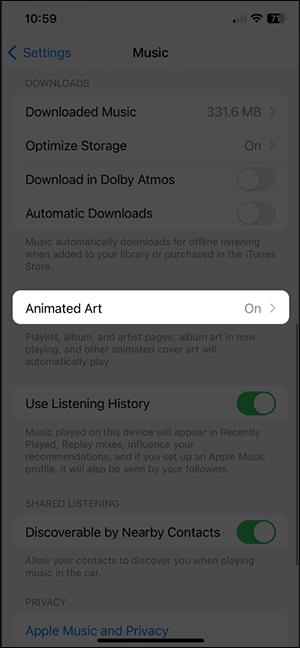
Steg 3:
Här kommer vi att klicka på Av för att helt stänga av dynamiskt skivomslagsläge på Apple Music.
Om du vill använda den dynamiska skivomslagsfunktionen på Apple Music, klicka på Endast Wi-Fi för att bara använda den när enheten är ansluten till WiFi. Detta kommer inte att förbruka datakapacitet på din telefon.